アドビのイラストレータを使用してきてずいぶん経ちますが、ある日突然使用できなくなりました。使用していたバージョンはAdobe Illustrator CS3です。再使用できるようになるまでに少し時間がかかったので、その過程をご説明します。
エラー発生
ある日イラストレータを開くと体験版の使用が終わるお知らせが表示されました。今まで使用してきたのはもちろん体験版ではなく、正規版のイラストレータです。
インターネットライセンス認証をしようとしてもエラーとなってしまい、ライセンス認証ができない事態に陥りました。
電話を用いたライセンス認証もオプションとして出てきましたが、記載されている電話番号にかけてもつながりません。
そこでAdobeカスタマーサービスに連絡することにしました。
Adobeカスタマーサービス
Adobeカスタマーサービスに連絡するとオンラインのチャット形式で質問に答えてくれます。日本語対応もしています。ただしつながりにくいのが難点です。
待ち人数は2名のみでしたが、結局30分ほどの待ち時間が発生しました。
自分の番が来たことを教えてくれるような音声ガイダンスはないので、ひたすらパソコンの画面を開いて待ちます。
自分の番が来てようやく新たな設定方法をチャットで教えてもらえました。
再設定の手順
再設定の手順をご紹介します。
- インストールされているイラストレータをアンインストールします。
- https://helpx.adobe.com/jp/creative-suite/kb/activation-fails-cs3-acrobat-8.html にアクセスして自分のアカウントにログインします。
- 使用していたイラストレータのシリアルナンバーを入力して、新規のシリアルナンバーを発行してもらいます。
-
代わりの CS3 インストーラーをダウンロードします。ダウンロードファイルが2つある場合は、1つのフォルダの中に2つとも保存をしてください。
-
次のようなAkamai NetSession Interfaceをダウンロードする画面が出るのでダウンロードを行ってください。このAkamai NetSession Interfaceダウンロード・マネージャーがインストールされた時点で、Adobe Illustratorインストーラのダウンロードが開始されます。

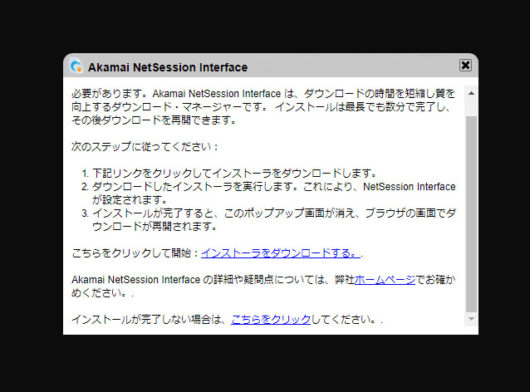
- イラストレータインストーラがダウンロードされたら開いてください。
- インストールが開始され、インストール終了後に使用可能となります。
- キャッシュが残っているとイラストレータを開いても再度同じライセンス認証ができないエラーが出ます。その際はCドライブ→Program Files(x86)→Common Files→Adobe→Adobe PCD→cacheに行き、中のファイルをすべて削除してください。
- 先ほど入手した新規のシリアルナンバーを入力してください。
- インストールの際に、ユーザー登録の画面が表示された場合は登録しないでください。
- これでようやく使用可能です。
まとめ
Adobeカスタマーサービスには最後にこのように言われました。
ただ旧バージョン製品につきましてはテクニカルサポートが終了しております。
インストール方法などについてはサポートが行えませんので、ご了承のほどお願いいたします。ご不明な点がございましたら下記のアドビジャパンフォーラムをご利用ください。
■Adobeジャパンフォーラム
https://forums.adobe.com/community/international_forums/japanese
要するに、今回は特別に新しいシリアルナンバーを教えて使用可能にしてあげるけど、今後は知らないよ。新しいのに買い換えてくださいということです。
イラストレータは古いバージョンでも十分な機能を持っていたので満足していたのですが、残念です。








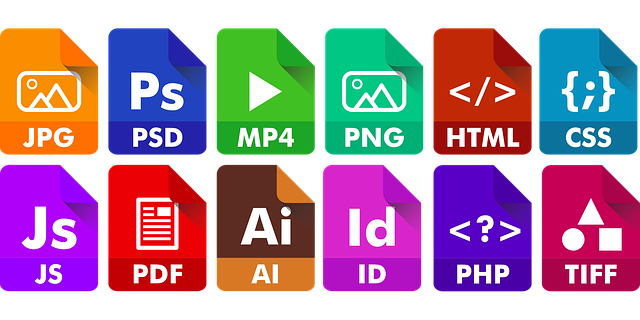


コメント